
সুপ্রিয় টেকটিউনস কমিউনিটি, সবাইকে আন্তরিক সালাম এবং শুভেচ্ছা জানিয়ে শুরু করছি এডভান্স কম্পিউটার অপারেটিং এ স্মার্ট ফোল্ডারের ভুমিকা এবং এর ব্যবহার পদ্ধতি নিয়ে আমার আজকের টিউন।
➡ কম্পিউটার যন্ত্রটি তৈরীই করা হয়েছিলো মানুষের কাজকে সহজ করে দেওয়ার জন্য। কিন্তু কম্পিউটারে কাজ করতে যদি আমাদের অহেতুক সময়ক্ষেপন হয় তাহলে সেটা আবিষ্কারকের জন্য এবং ব্যবহারকারীদের জন্য চরম লজ্জাজনক। কম্পিউটারে কাজের দ্রুততা বৃদ্ধির জন্য আমি ইতিমধ্যে অসংখ্য টিউন করেছি। সেই প্রথম টিউন থেকে আজ পর্যন্ত যতো টিউন করেছি তাতে আমার একটা উদ্দেশ্য সব সময় ধ্রুব থাকতো। আর সেটা হলো আমার টিউনগুলো থেকে টিউজিটরগন যেন সরাসরি উপকৃত হয়। আজ পর্যন্ত আমার জ্ঞাতসারে তার কোন ব্যতিক্রম করিনি। আজও তার অন্যথা হবে না আশা করি। আজ আমরা জানবো কম্পিউটারের স্মার্ট ফোল্ডার সম্পর্কে। টিউন শেষে আপনাদের কম্পিউটার প্রয়োজনীয় ফাইলগুলোকে ক্যাটাগরি অনুযায়ী খুঁজার ক্ষেত্রে এক যুগান্তকারী পরিবর্তন আসবে। টিউনের বিষয়বস্তু অত্যধিক সরল হলেও উইন্ডোজের এই ডিফল্ট সিস্টেম সম্পর্কে ৯৫-৯৯ ভাগ কম্পিউটার ব্যবহারকারী (বাংলাদেশী) এখনো অজ্ঞাত আছে। তো চলুন তাহলে আপনাদের এই অজ্ঞাত বিষয় সম্পর্কে একটু অবগত করি।
স্মার্ট ফোল্ডার সম্পর্কে বিস্তারিত বলার আগে আপনাদের একটি বিষয়ে ভুল ধারনা ভাঙ্গানো জরুরী মনে করছি। নাহলে আবার একটু পরে আমাকে গালি দেওয়া শুরু করবেন। ফেসবুকে যে হারে প্রত্যেকদিন পাবলিকে অকারনে (মনে হয় টেকটিউনসে লেখালেখিটাই জীবনের সবচেয়ে বড় ভুল হয়েছে) গালি দিয়ে ইনবক্স ভরিয়ে ফেলে তাতে এখানে এই ভয় টুকু হতেই পারে। কথায় আছে যার ছেলে কুমিরে খায় সে সামান্য ঢেকি দেখলেও ভয় পায়। যাহোক, যা বলছিলাম- স্মার্ট ফোল্ডার নামটিতে ফোল্ডার কথাটি থাকলেও স্মার্ট ফোল্ডার আসলে কোন ফোল্ডার নয়। এটি একটি এডভান্স সার্চ টুলবার। এটা মূলত ফোল্ডারের মতোই কাজ করে, তাই এর নামকরণ করা হয়েছে স্মার্ট ফোল্ডার। অনেক বেশি পরিমাণ ফাইল ফোল্ডার সমৃদ্ধ কম্পিউটারে একই জাতীয় ফাইল ফোল্ডারগুলোকে খুঁজার জন্যই এই স্মার্ট ফোল্ডার ব্যবহার হয়ে থাকে।
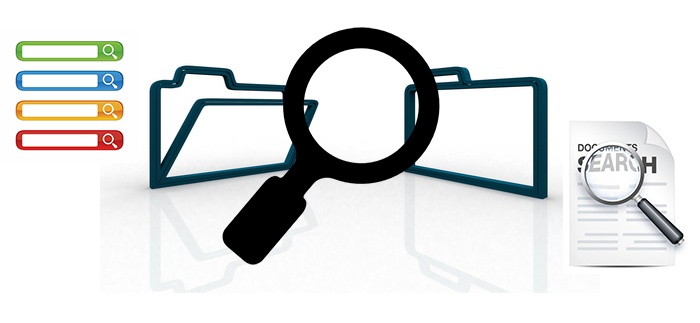
টিউজিটরদের মুখের ভাবভঙ্গি এতো দুর থেকে দেখতে না পারলেও ষষ্ঠ ইন্দ্রিয় দিয়ে বুঝতে পারছি কেউ বিষয়টি পরিষ্কার বুঝতে পারেননি। তবে চলুন উদাহরণ দিয়ে বুঝানো যাক। আপনার কম্পিউটারে নিশ্চয় অসংখ্য ডকুমেন্ট (.doc, .docx, .pdf, .xml ইত্যাদি), মিডিয়া ফাইল (.mp3, .mkv, .avi ইত্যাদি) এবং ফটোগ্রাফ (.png, jpeg, psd) আছে? এখন ধরুন, আপনার কম্পিউটারের সবগুলো মিডিয়া ফাইলকে এক জায়গায় দেখতে চাচ্ছেন। যদিও তারা বিভিন্ন ড্রাইভে ছড়িয়ে ছিটিয়ে আছে তারপরেও আপনি চান তাদেরকে এক নজর এক সাথে দেখতে। খেয়ালি মনের বাসনা যাকে বলে আরকি! এখন তাহলে কী করবেন? এক্ষেত্রে স্মার্ট ফোল্ডার আপনাকে সাহায্য করবে। মানে হলো স্মার্টফোল্ডার একই জাতীয় ফাইলগুলোকে একই সাথে একই স্মার্ট ফোল্ডারে রাখবে। যদিও তারা ভিন্ন ভিন্ন ড্রাইভে অবস্থান করছে তবুও তারা আপনার সামনে এক সাথে এসে হাজির হবে। এখনো না বুঝে থাকলে টিউনের পরবর্তি অংশে বিষয়টা আরও খানিকটা বুঝতে পারবেন।
উইন্ডোজ এর বর্তমানে প্রচলিত প্রায় সবগুলো ভার্সনেই এই স্মার্ট ফোল্ডার অপশনটি রয়েছে। আমি আজকের টিউনে উইন্ডোজ ৭, উইন্ডোজ ৮/৮.১ এবং উইন্ডোজ ১০ এ স্মার্ট ফোল্ডার তৈরীর পদ্ধতি বর্ণনা করবো। তবে আমি যেহেতু উইন্ডোজ সেভেন ব্যবহার করি তাই উইন্ডোজ ৭ দিয়েই শুরু করলাম। একই পদ্ধতি সবগুলো উইন্ডোজের ক্ষেত্রে প্রযোজ্য হলেও উইন্ডোজ ভার্সনগুলোর ইউজার ইন্টারফেইসের পার্থক্যের কারনে স্মার্টফোল্ডার অপশনটি ভিন্ন জায়গায় থাকবে। মনে করুন, আমি চাচ্ছি আমার কম্পিউটারে যতো .mkv ফরমেটের ভিডিও আছে সেগুলোকে এক ক্লিকে এক জায়গায় খুঁজে বের করতে। এ অবস্থায় দেখা যাক স্মার্ট ফোল্ডার কীভাবে আমাকে সাহায্য করে। এই পদ্ধতি জানলে আপনি একই ভাবে অন্য ফরমেটগুলোর ক্ষেত্রেও তা ব্যবহার করতে পারবেন।
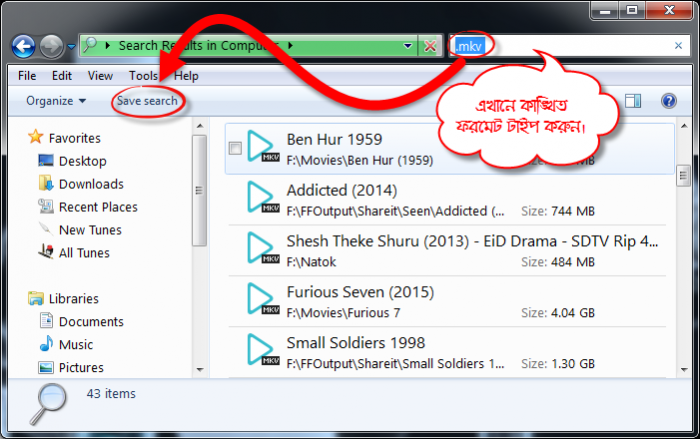
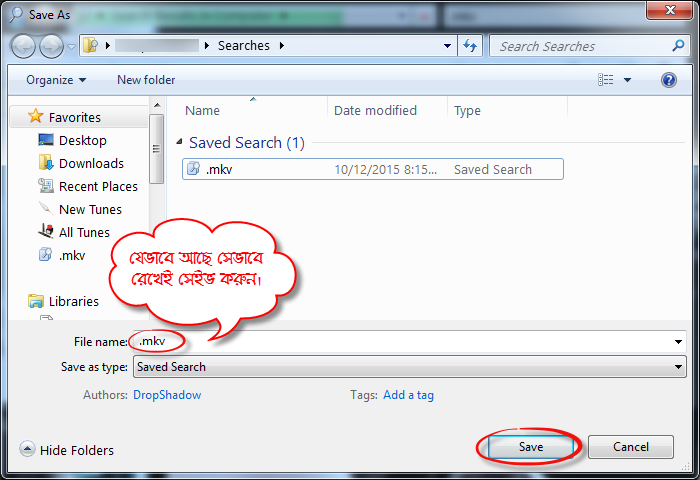
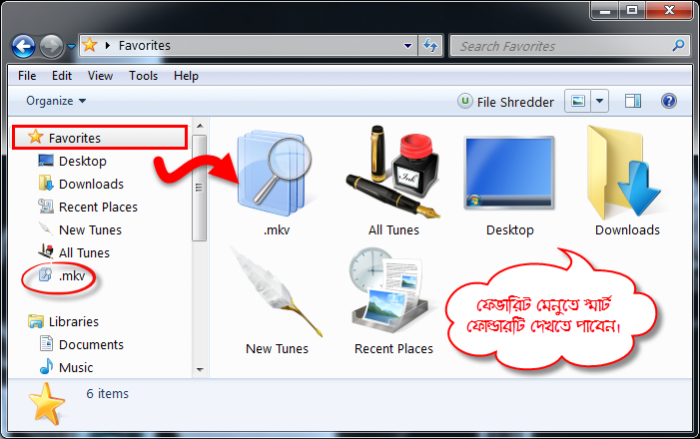
যারা উইন্ডোজ সেভেন অপারেটিং সিস্টেম ব্যবহার করেন তারা তো খুব সহজেই স্মার্ট ফোল্ডার তৈরী করা শিখে গেলেন। এবার যারা উইন্ডোজ ৮ কিংবা উইন্ডোজ ১০ ব্যবহার করেন তাদের শেখার পালা। তবে সেইভ করার পদ্ধতি একই রকম। তাই আমি শুধু সেইভ সার্চ অপশনটি সম্পর্কে বলবো।
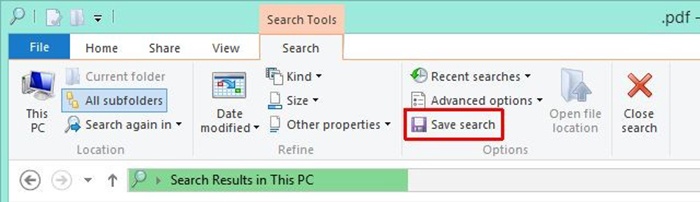
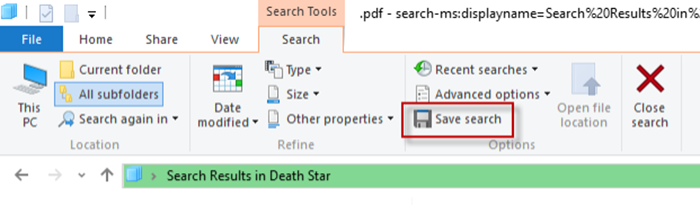
টিউনটি যদি আপনাদের ভালো লেগে থাকে অথবা বুঝতে যদি কোন রকম সমস্যা হয় তাহলে আমাকে টিউমেন্টের মাধ্যমে জানাতে ভুলবেন না। কারন আপনাদের যেকোন মতামত আমাকে সংশোধিত হতে এবং আরো ভালো মানের টিউন করতে উৎসাহিত করবে। আর টিউনটিকে মৌলিক মনে হলে এবং নির্বাচিত টিউন হওয়ার উপযুক্ত মনে হলে নির্বাচিত টিউন মনোনয়ন দিতে ভুলে যাবে না যেন। সর্বশেষ যে কথাটি বলবো, আসুন আমরা কপি পেস্ট করা বর্জন করি এবং অপরকেও কপি পেস্ট টিউন করতে নিরুৎসাহিত করি। সবার সর্বাঙ্গিন মঙ্গল কামনা করে আজ এখানেই শেষ করছি। দেখা হবে আগামী টিউনে।
আপনাদের জন্য » সানিম মাহবীর ফাহাদ
➡ ইমেইলে আমার সকল টিউনের আপডেট পেতে সাবস্ক্রাইব করুনঃ টেকটিউনস » সানিম মাহবীর ফাহাদ 🙄
আমি সানিম মাহবীর ফাহাদ। সুপ্রিম টিউনার, টেকটিউনস, ঢাকা। বিশ্বের সর্ববৃহৎ বিজ্ঞান ও প্রযুক্তির সৌশল নেটওয়ার্ক - টেকটিউনস এ আমি 12 বছর 12 মাস যাবৎ যুক্ত আছি। টেকটিউনস আমি এ পর্যন্ত 176 টি টিউন ও 3500 টি টিউমেন্ট করেছি। টেকটিউনসে আমার 160 ফলোয়ার আছে এবং আমি টেকটিউনসে 0 টিউনারকে ফলো করি।
আগে যা শিখেছিলাম এখন তা শেখানোর কাজ করছি। পেশায় একজন শিক্ষক, তবে মনে প্রাণে টেকনোলজির ছাত্র। সবার দোয়া প্রত্যাশি।
টিউমেন্ট অপশন বন্ধ রেখেছিলেন কেন? এ কিসের অভিমান? অবশেষে টিউন প্রকাশের পর ১ ঘন্টা ৪৫ মিনিট পরে টিউমেন্ট করার সুযোগ পেলাম। আপনার টিউন বিষয়ে নতুন করে কিছু বলার নাই। বরাবরের মতোই একই রকম। তবে টেকটিউনসে নিয়মিত হবেন বলে আশা করি। কারন আপনাদের টিউনের জন্যই তো পথচেয়ে থাকা। শুভ রাত্রি 🙂
*** বিষয়টা সহজ হলেও আগে জানতাম না। সুন্দর টিউনের জন্য ধইন্যার বস্তা 😛 প্রিয়তে রেখে দিলাম ভবিষ্যতের জন্য।